
«2147483637», «2147483636»
- 4K HDMI Game Capture Card: игровая видеокарта TKHIN разработана с использованием высококачественного интеллектуального чипа, стильная и компактная благодаря приличной оболочке из алюминиевого сплава. Поддерживает до 4K@60fps входа HDMI, plug and play позволяет устройству мгновенно работать с потоковыми медиа, такими как OBS. Идеально подходит для прямых трансляций, игровых трансляций, записи видео, конференц-залов и т. д.
- HD 1080P 60fps Signal Loop Out: Эта карта захвата HDMI для Nintendo Switch имеет максимальное выходное разрешение HDMI до 4K@30fps, и Транслирует 1080p@60fps видеосигнал через порт USB 2.0. Он выдает чистое и ясное, превосходное качество без задержки кадра. Вы можете наслаждаться записью определенных моментов в приключениях в видеоиграх. «2147483631», «2147483631», «2147483630»
- 3,5-мм микрофон и аудио вход/выход: Вы можете подключить устройство захвата аудио и видео к наушникам с помощью 3.5.mm аудиовыхода, вы также можете подключить устройство захвата видео с помощью микрофона 3,5 мм, чтобы вы могли легко транслировать свой голос и записывать свой голос через порты. Вы также можете использовать его для добавления внешних комментариев во время игры.
«2147483637», «2147483636»
- Широкая совместимость с несколькими системами: Подходит карта захвата 4K для ПК для Windows 7/ 8/ 10, Mac OS X 10.9 или выше, Linux и многие другие системы. Совместим с PS4, Nintendo Switch, камерой, веб-камерой, цифровой зеркальной камерой, транслируйте в реальном времени на Twitch / Youtube / OBS / Potplayer / VLC с более простым игровым процессом.
«2147483637», «2147483636»
- Качественное обслуживание и уведомление: Вы получите 1xHDMI карту захвата, 1xUSB 3.0 кабель и 1xруководство пользователя. Обратите внимание, что программное обеспечение OBS Studio необходимо перезапустить после завершения настройки звука, в противном случае звук не будет выводиться. И вы получите актуальные записи в формате 1080p, подключив монитор через USB-порт после вставки устройств MIC/Audio Output

Чип «2147483637» Super Performance Chip делает видеоконференции, прямые трансляции игр и т. д. более четкими и плавными. Без задержек, без синего экрана «2147483636»
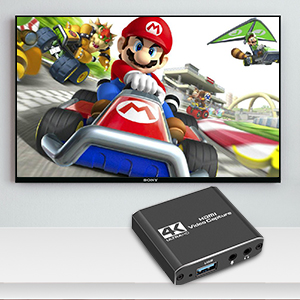
Захват видео в формате Full HD 1080P в формате 2147483637, запись видео с частотой 60 кадров в секунду и прямая трансляция.
Высокоинтенсивное воспроизведение видео нежных цветов, четкое, яркое качество картинки
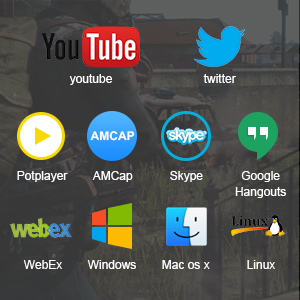
хорошо работает с большинством популярных игровых консолей, камерой, зеркальными камерами; OBS Studio, QuickTime Broadcaster (OS X) и т. д.
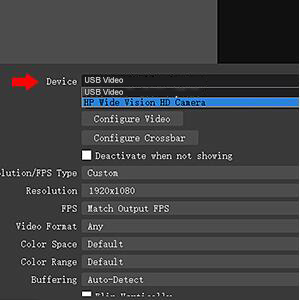
«2147483637» В столбце с красной стрелкой выберите «USB Video» и текущий захват аудио и видео. Как показано на рисунке 1-1
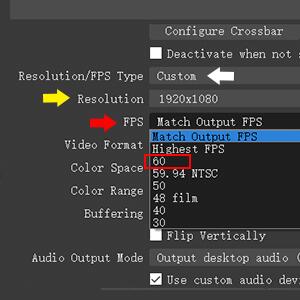
-
«2147483634» Пользовательское разрешение: В столбце Разрешение/Тип FPS установлено значение Пользовательский. Как показано белой стрелкой на рисунке 2-1.
- Установить разрешение: Выберите соответствующее разрешение со стрелками вверх и вниз в правом углу этого столбца. Как показано желтой стрелкой на рисунке 2-1.
- Set FPS: выберите подходящую частоту кадров со стрелками вверх и вниз в правом углу этого столбца. Как показано красной стрелкой на рисунке 2-1.

- Выберите пункт [Output Desktop Audio] вверх и вниз стрелки справа от столбца [Режим вывода звука] . Как показано красной стрелкой на рисунке 3-1.
- Отметьте «2147483633» [отметьте] «2147483632» в красном поле. Как показано ниже: «2147483630»
- Выберите вход MIC коллектора со стрелками вверх и вниз справа от столбца [Аудиоустройство] . Как показано желтой стрелкой на рисунке 3-1.
OBS настроен и может использоваться в обычном режиме.
FQA:
1. В: Это карта захвата USB 2.0 или 3.0?
— A: Это USB 2.0. Все остальные бренды Карты захвата стоимостью менее 50 долларов США являются USB2.0, хотя их поддельная реклама USB3.0.
2. В: Как получить запись видео в формате 1080P 60FPS?
— A: Необходимо подтвердить, что ваш компьютер поддерживает 1080P@60FPS, и правильно настроить OBS на 1080P@60FPS.
3. В: Что мне делать, когда появляется мерцающий зеленый экран?
— A: Правильно подключите кабели USB и HDMI, проблема вызвана плохим подключением.
4. В: Что делать, если не было слышно звука?
— A: Добавьте источники «Audio Input Capture», чтобы получить свойство «Microphone/Aux», если на вашем компьютере нет «Desktop Audio».
5. Q: Как бороться с жужжащим звуком
— A: Некоторые низковольтные USB-панели могут вызывать статический жужжащий звук, менять подходящую USB-панель или повышать достаточное напряжение.
«2147483637», «2147483636»
6. В: Могу ли я использовать комбинацию наушников/микрофона в одном шнуре вместо двух отдельных вещей?
— A: Он не будет передавать ваш голос, если вы не добавите разветвитель.
7. В: «2147483632» Когда возникают проблемы?
— A: Пожалуйста, свяжитесь с нашим представителем для получения дополнительной помощи. Мы всегда готовы помочь вам в решении вопросов.

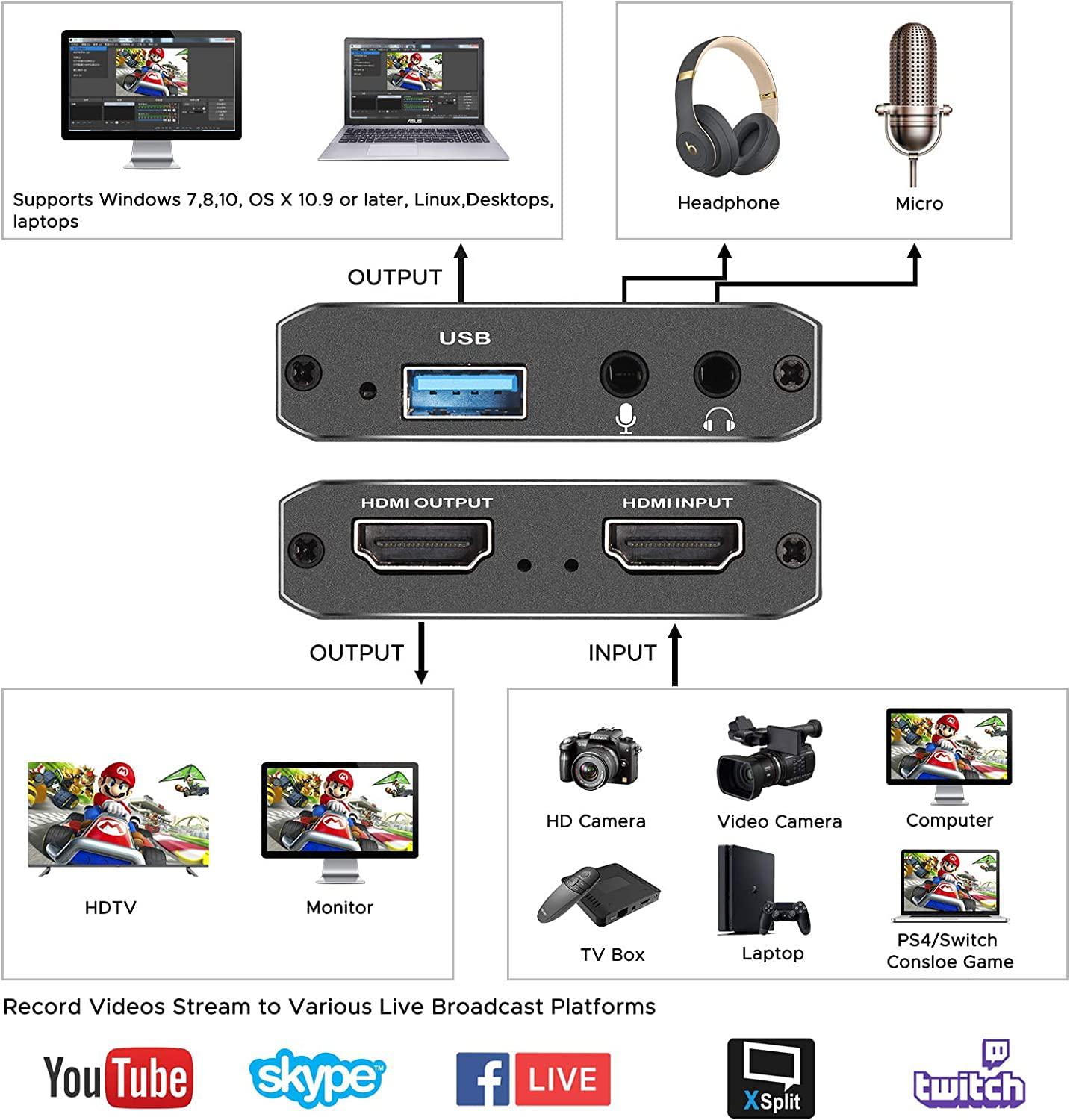




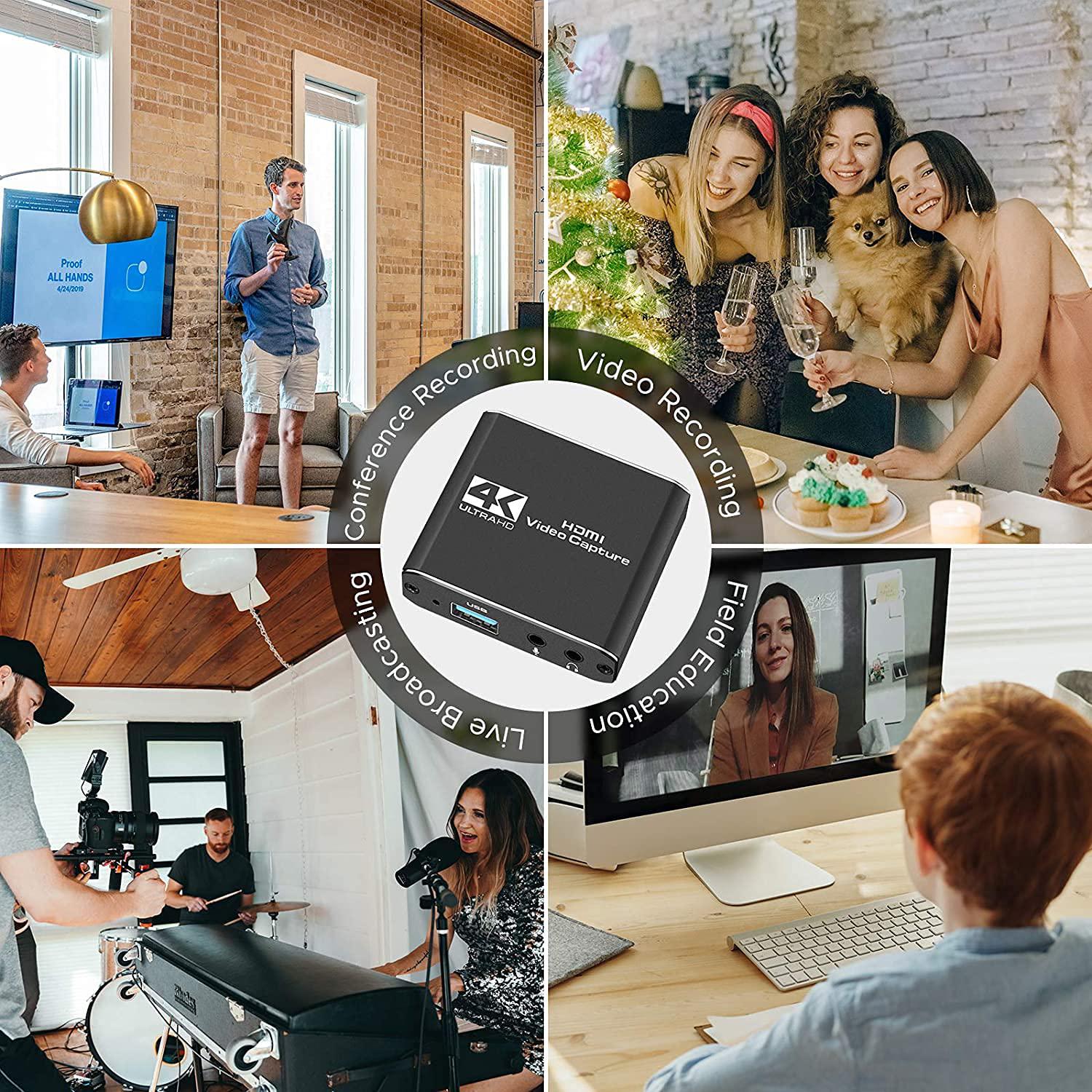


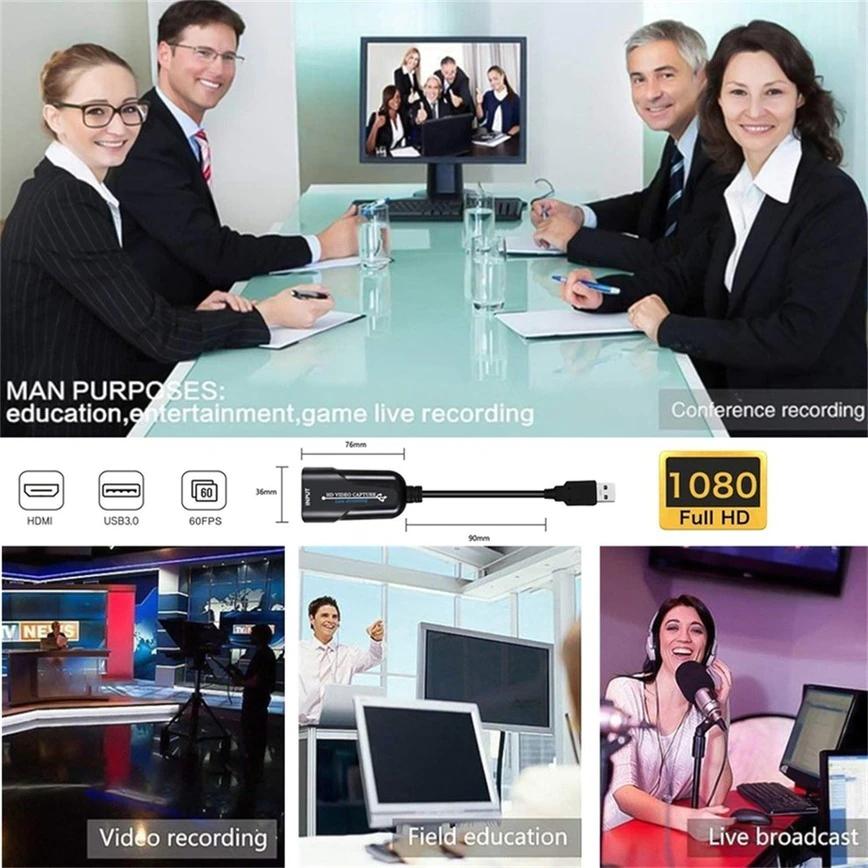
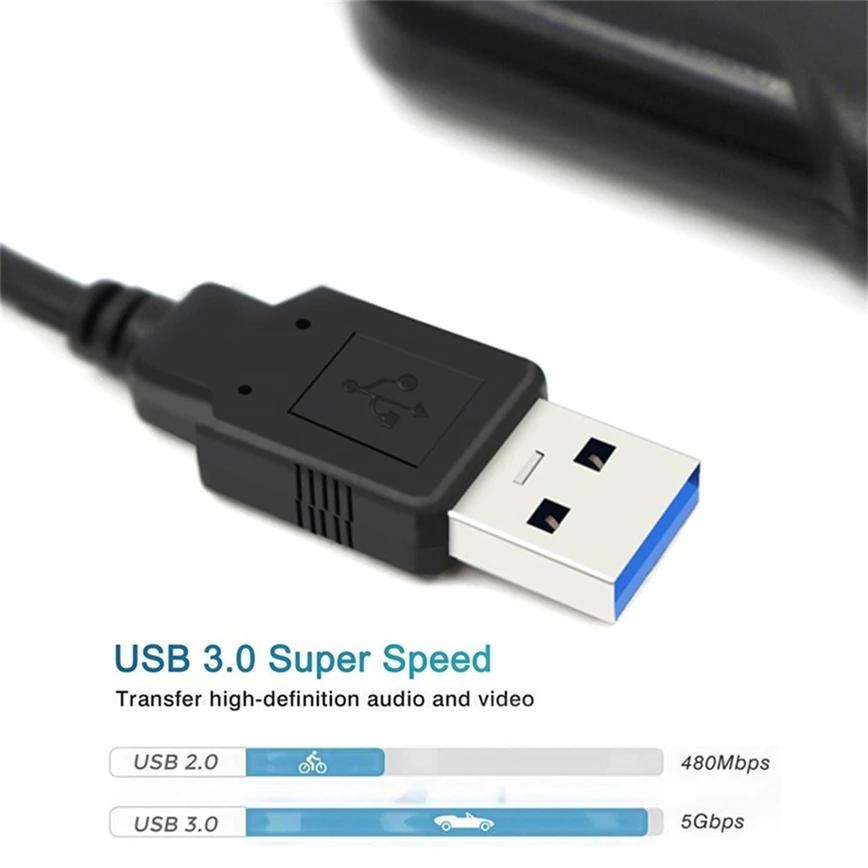



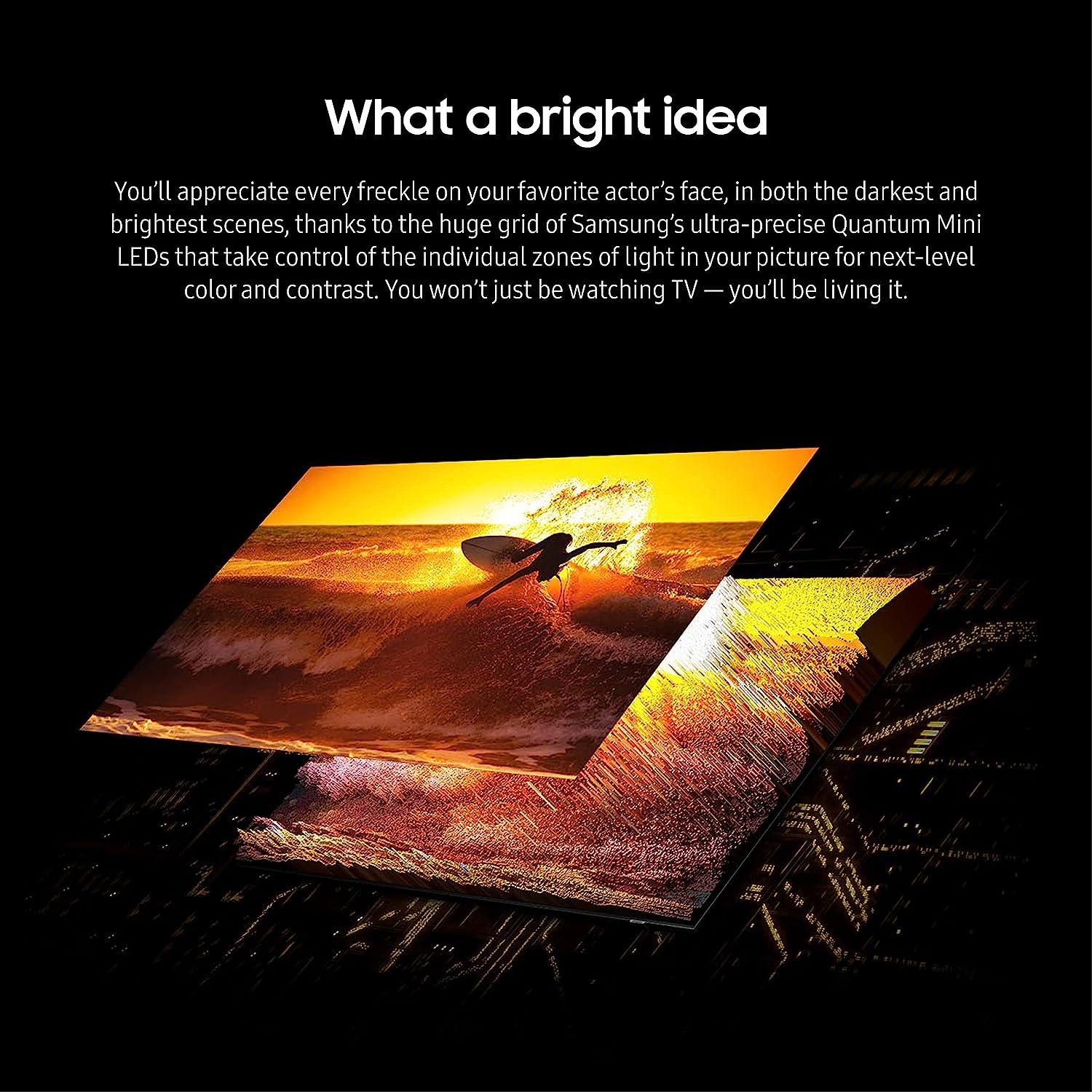
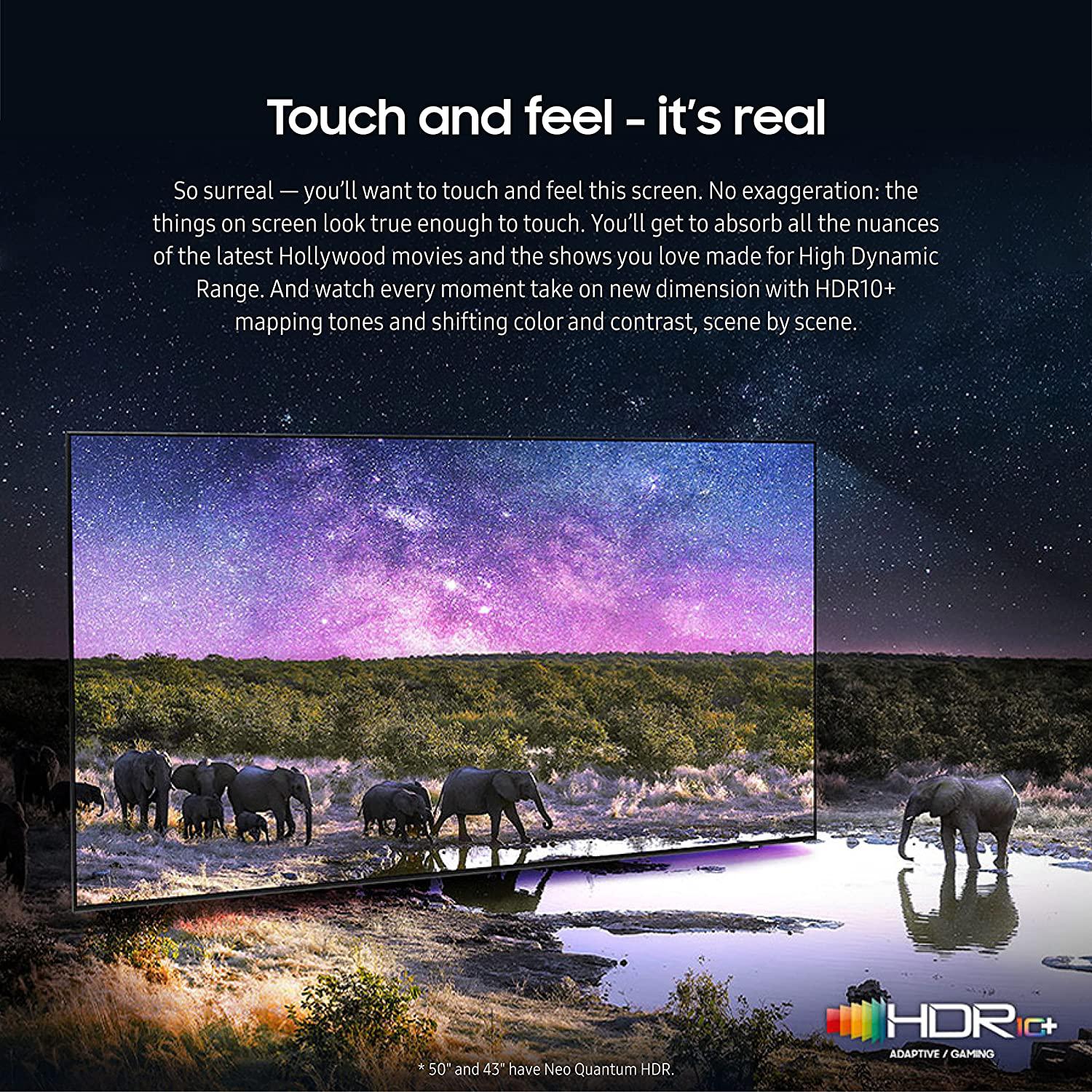
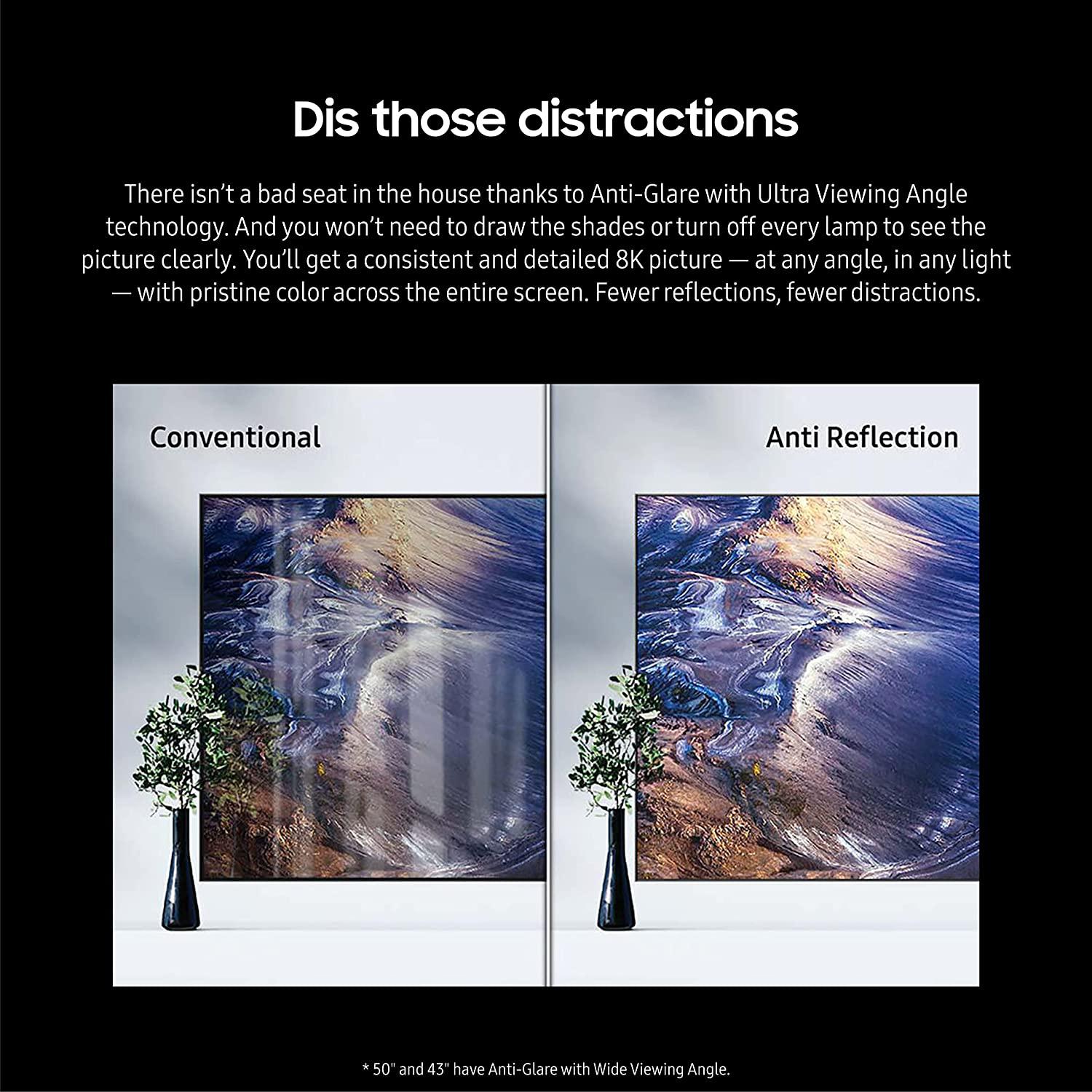
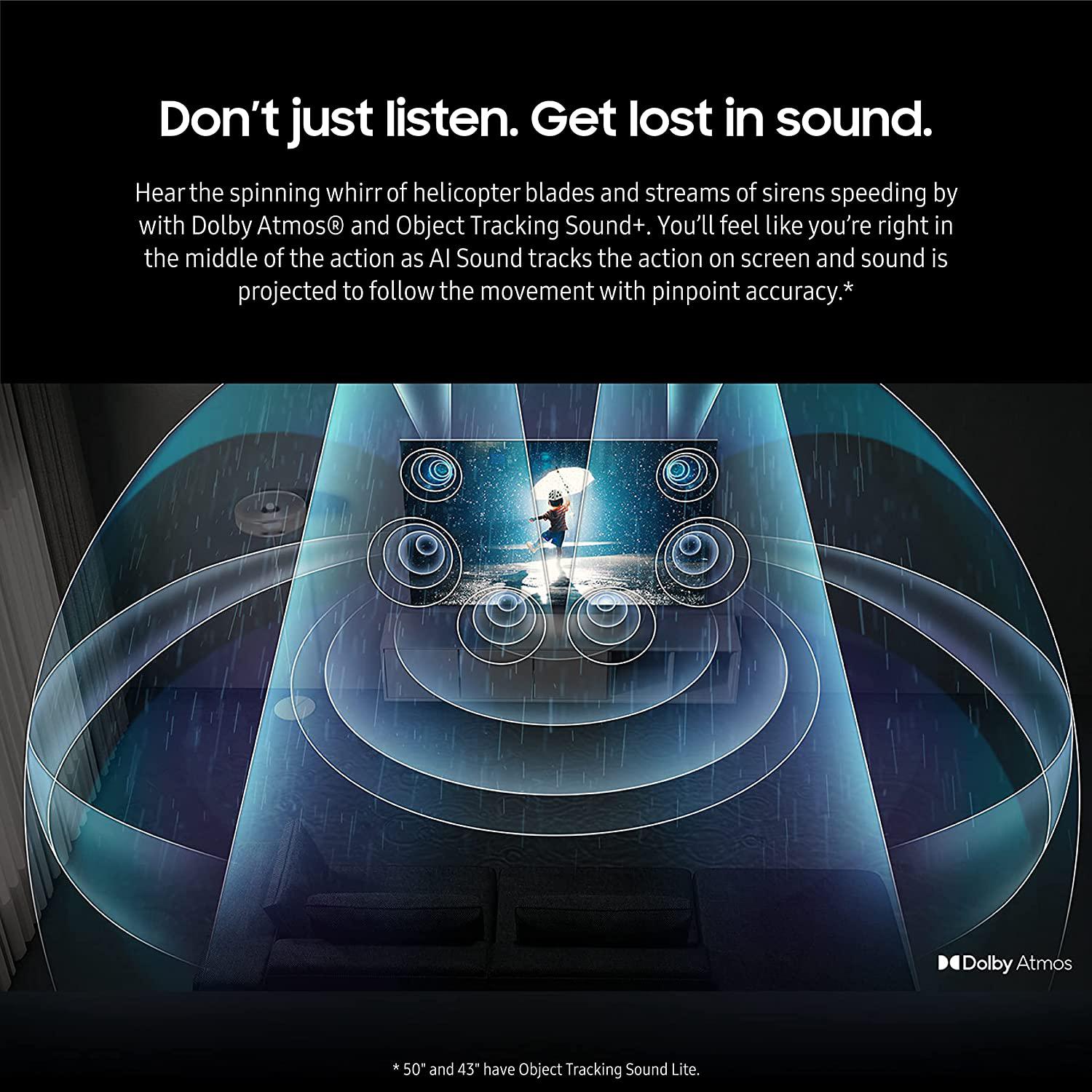




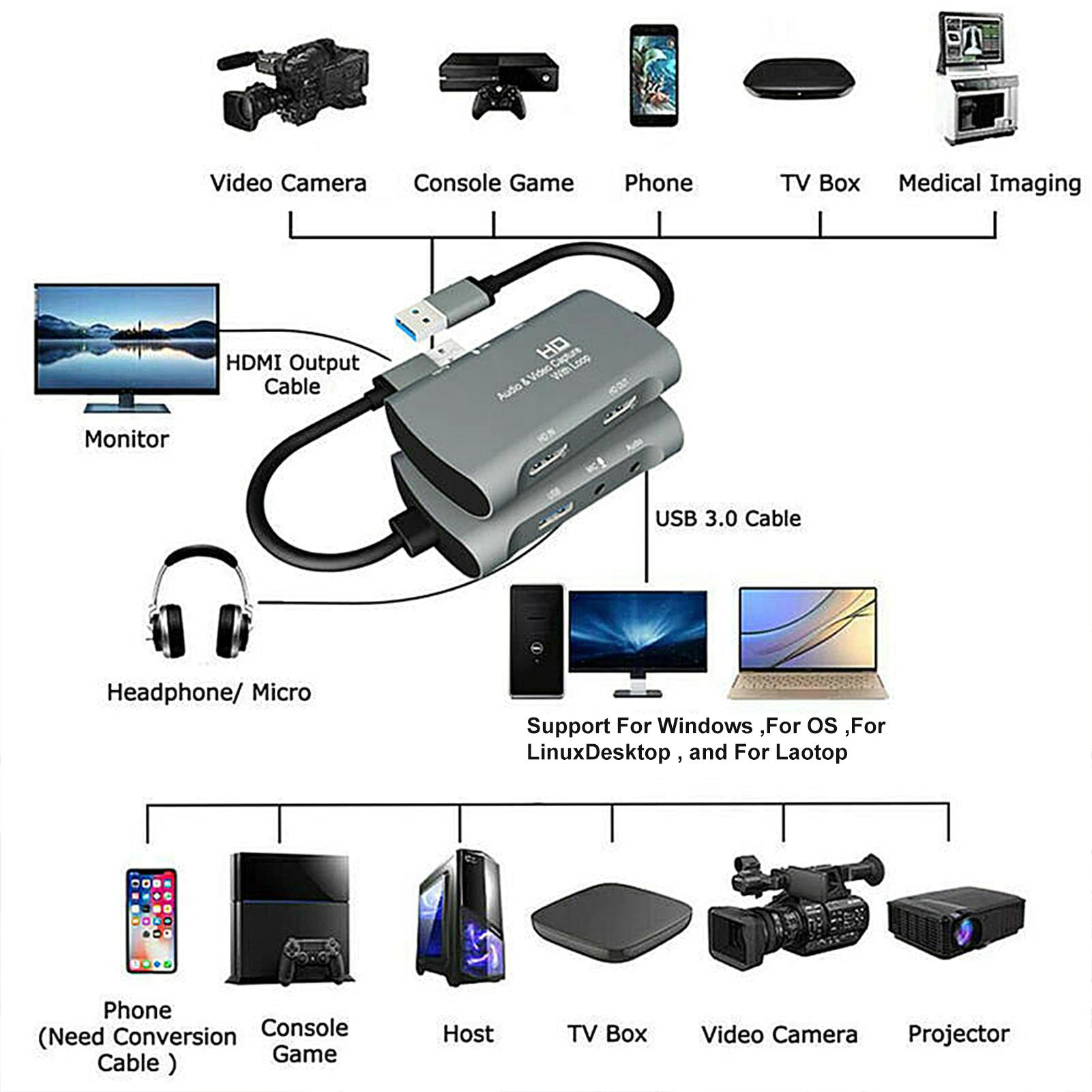
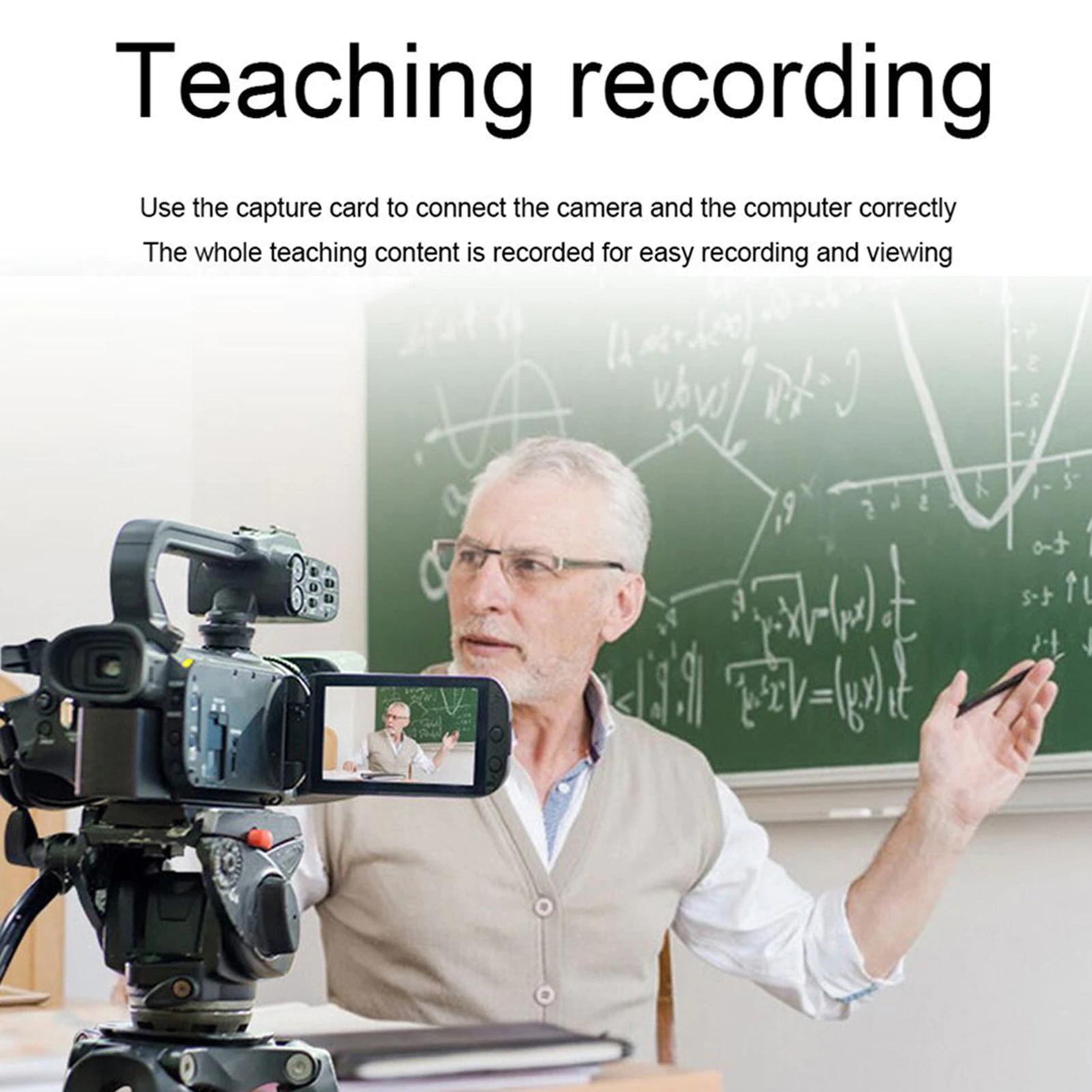
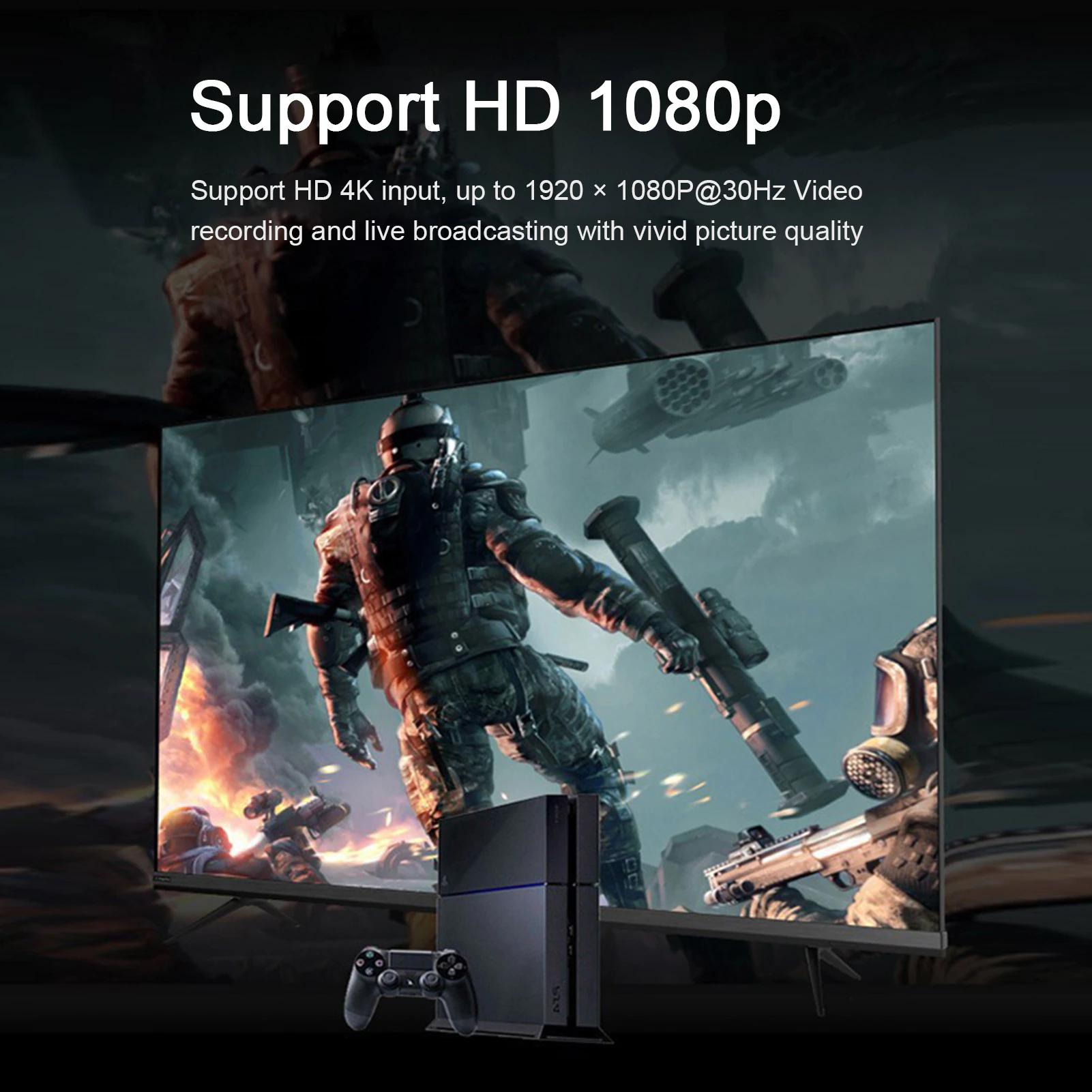

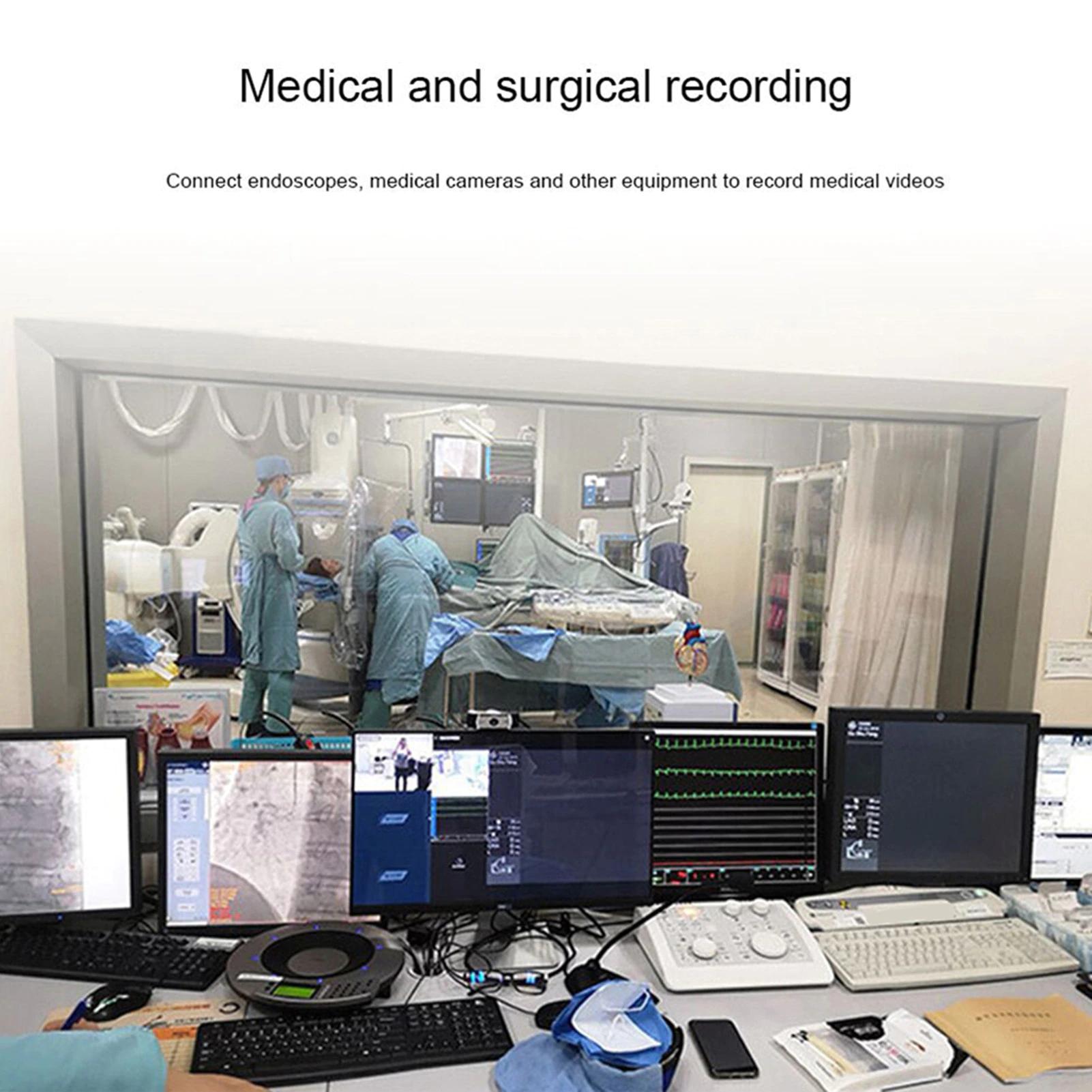





There are no reviews yet.